CentOS,以其稳定性和可靠性著称,是企业级服务器的首选操作系统之一,当在这类服务器上进行计算机视觉任务时,OpenCV(在 Python 中以 cv2 模块闻名)便成为了不可或缺的工具,在 CentOS 环境下正确安装和配置 cv2,是确保后续图像处理、视频分析等项目顺利进行的关键一步,本文将详细介绍在 CentOS 上安装 OpenCV 的多种方法、注意事项以及常见问题的解决方案。
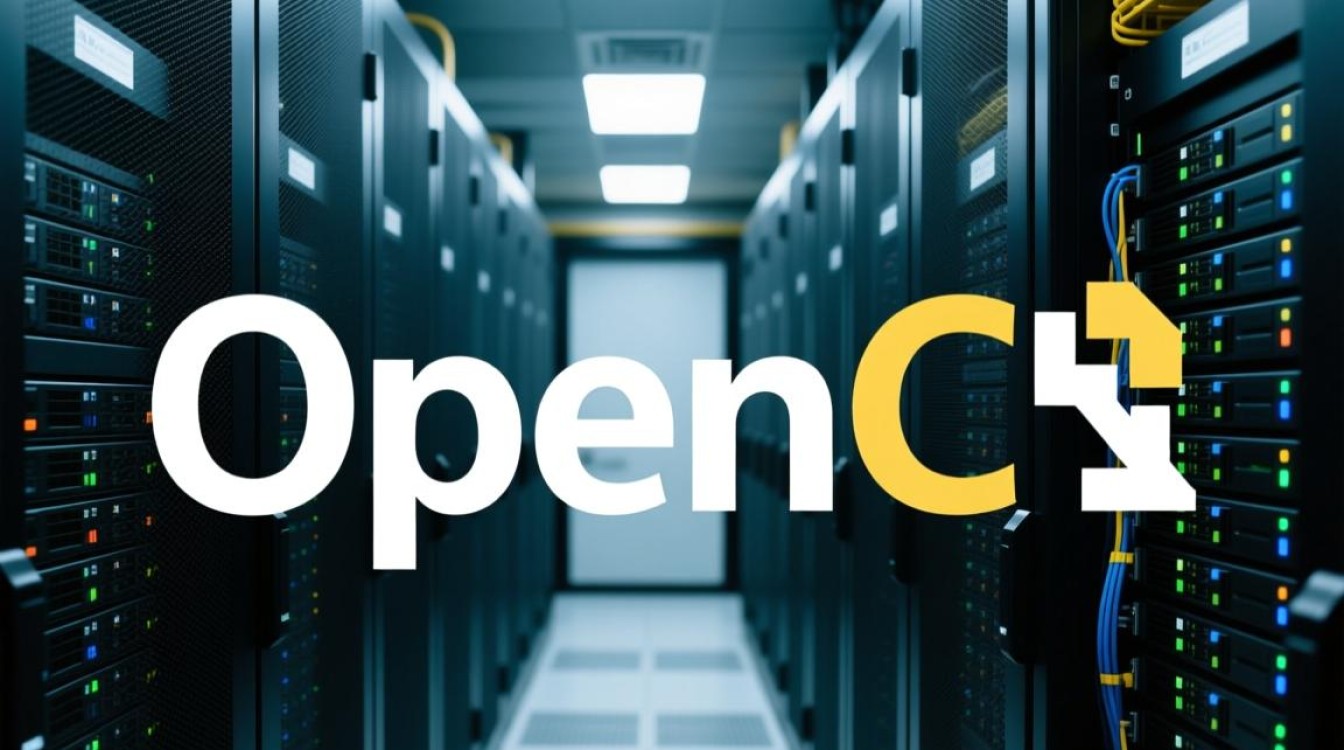
准备工作与依赖安装
在开始安装 cv2 之前,确保您的系统已具备必要的开发工具和库,这些依赖项是 OpenCV 正常编译和运行的基础。
更新系统并安装 EPEL (Extra Packages for Enterprise Linux) 仓库,它提供了许多额外的软件包:
sudo yum update -y sudo yum install -y epel-release
安装核心的开发工具组和一些关键的依赖库,以下表格列出了主要依赖项及其用途:
| 依赖包名称 | 用途说明 |
|---|---|
gcc, gcc-c++, make | C/C++ 编译器,用于从源码编译 OpenCV |
cmake, git | 构建系统工具和版本控制 |
python3-devel, numpy | Python 开发头文件和 OpenCV 的核心数学库依赖 |
pkgconfig | 用于管理库的编译和链接标志 |
ffmpeg-devel | 支持视频编解码和处理 |
gtk2-devel | 提供 GUI 功能支持(如图像显示窗口) |
libpng-devel, libjpeg-turbo-devel | 支持常见图像格式的读写 |
您可以通过以下命令一次性安装这些依赖:
sudo yum groupinstall -y "Development Tools" sudo yum install -y cmake git python3-devel numpy pkgconfig sudo yum install -y ffmpeg-devel gtk2-devel libpng-devel libjpeg-turbo-devel
安装方法选择
在 CentOS 上安装 cv2 主要有两种主流方法:使用 Pip 进行快速安装和从源码进行编译安装,每种方法都有其适用场景。
通过 Pip 快速安装
这是最简单、最快捷的方式,适用于大多数标准应用场景,尤其是开发和测试环境。
确保 Pip 已安装:如果尚未安装 Python 3 的 pip,可以执行
sudo yum install -y python3-pip。安装 OpenCV:推荐使用
pip3来为 Python 3 环境安装。
pip3 install opencv-python
如果您需要包含额外的贡献模块(如 SIFT、SURF 等专利算法),可以安装:
pip3 install opencv-contrib-python
此方法的优点是操作简单,但缺点是它可能没有针对您的特定硬件(如 GPU)进行优化,且无法自定义编译选项。
从源码编译安装
这种方法提供了最大的灵活性和性能优化潜力,适合生产环境、需要特定功能(如 CUDA 加速)或希望深度控制 OpenCV 构建过程的用户。
克隆 OpenCV 源码:从官方 GitHub 仓库克隆主模块和贡献模块。
git clone https://github.com/opencv/opencv.git git clone https://github.com/opencv/opencv_contrib.git
配置编译环境:进入
opencv目录,创建一个build目录并使用cmake进行配置。cd opencv mkdir build && cd build cmake -D CMAKE_BUILD_TYPE=RELEASE -D CMAKE_INSTALL_PREFIX=/usr/local -D OPENCV_EXTRA_MODULES_PATH=../../opencv_contrib/modules -D PYTHON3_EXECUTABLE=/usr/bin/python3 -D BUILD_EXAMPLES=OFF ..编译与安装:使用
make命令进行编译(-j4表示使用 4 个核心并行编译,可根据您的 CPU 核心数调整),然后执行安装。make -j4 sudo make install
更新动态链接库缓存:安装完成后,运行以下命令确保系统能找到新安装的 OpenCV 库。
sudo ldconfig
验证安装
无论采用哪种方法,都可以通过一个简单的 Python 脚本来验证 cv2 是否安装成功。

import cv2
# 打印 OpenCV 版本号
print(f"OpenCV Version: {cv2.__version__}")
# 尝试读取一个测试图像(如果不存在会报错,但能证明库加载成功)
try:
# 创建一个黑色的测试图像
image = numpy.zeros((100, 100, 3), numpy.uint8)
cv2.imwrite("test.jpg", image)
print("OpenCV is working correctly!")
except Exception as e:
print(f"An error occurred: {e}") 如果脚本能够成功输出 OpenCV 的版本号,说明安装已经成功。
相关问答FAQs
在 CentOS 上运行 Python 脚本时,遇到 ImportError: libSM.so.6: cannot open shared object file 错误,该如何解决?
解答:这个错误表明系统缺少 OpenCV 依赖的某个共享库,通常是图形界面相关的库,即使您在无图形界面的服务器上运行,OpenCV 的某些后端也可能链接到它们,解决方法是使用 yum 安装缺失的库,常见的缺失库包括 libSM、libXext、libXrender 等,您可以执行以下命令来安装它们:sudo yum install -y libSM.x86_64 libXext.x86_64 libXrender.x86_64 libgthread-2.0.so.0
安装完成后,再次运行 Python 脚本通常就能解决此问题。
使用 pip install opencv-python 和从源码编译安装有什么主要区别?我应该如何选择?
解答:这两种方法的主要区别在于灵活性、性能和简易性。
| 特性 | Pip 安装 | 源码编译安装 |
|---|---|---|
| 简易性 | 非常简单,一条命令即可完成 | 复杂,需要多个步骤和依赖配置 |
| 定制性 | 低,无法自定义编译选项 | 高,可以精确控制启用的模块、优化选项 |
| 性能 | 通用优化,可能未发挥硬件全部潜力 | 可针对特定硬件(如CPU指令集、GPU)优化 |
| 依赖管理 | Pip 自动处理 Python 层面依赖 | 需手动管理系统级依赖库 |
选择建议:
- 选择 Pip 安装:如果您是快速开发、原型验证、学习或对性能没有极致要求的应用场景。
- 选择源码编译:如果您是在生产环境部署、需要利用 GPU 加速(CUDA)、需要特定的专利算法模块,或者希望获得最佳的运行性能。
【版权声明】:本站所有内容均来自网络,若无意侵犯到您的权利,请及时与我们联系将尽快删除相关内容!


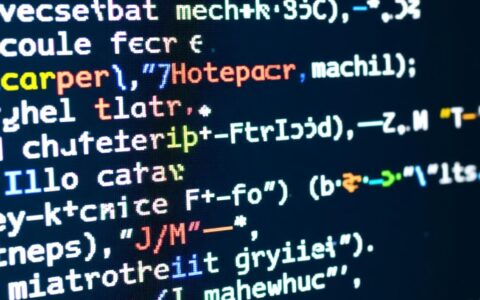

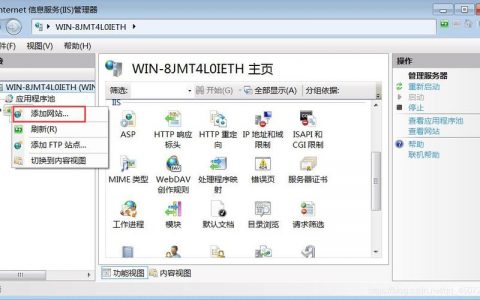

发表回复